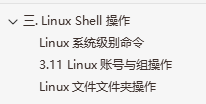03-Linux的shell命令 .doc
快捷键
基本操作和命令
Cd转换文件夹 以/开头的是绝对路径 没有/相对路径 ../代表上一级目录
Tab补充
Ctrl+R 查找历史输入过的命令 箭头上也代表能够查询以往输入的命令
Ctrl+C 终止或退出当前操作
Pwd是查看当前位置 cd ~ 进入家目录 cd -回到上层目录
Table键的使用
. 自动补全命令或目录
. 在某个目录下只有一个目录的时候可以不用输入首字母直接敲table即可自动补全目录
. 双击table时一般为显示所有命令或者列出某个目录下的所有目录和文件
三. Linux Shell操作
Linux系统级别命令
.1查看当前Linux系统信息
uname -a 显示系统及版本的所有信息
uname -r 显示内核版本
uname -m 显示计算机是多少位系统
.2查看系统小版本
cat 查看具体的文件信息
cat /etc/aa.txt
.3查看当前主机名
Hostname 查看主机名 hostname name 临时改变主机名
.4查看第一个网卡
ifconfig eth0
.5查看和设置系统时间
date
date -s "2015-5-8 19:48:00"
设置时区
执行tzselect命令-->选择Asia-->选择China-->选择east China - Beijing, Guangdong, Shanghai, etc-->
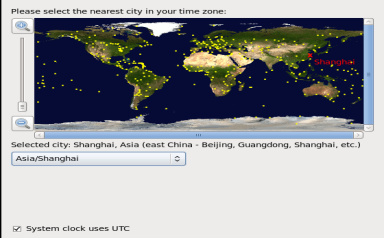
3.6 :设置系统时间同步到硬件时钟
hwclock --systohc
.7管道:|
cmd1 | cmd2 将cmd1输出结果交给cmd2命令来执行
3.8 grep过滤
# grep //输出包含指定字符串的行
-i //忽略大小写
-v //取反
--color //突出显示查找字符串
3.9 重新启动Linux操作系统
reboot
init
.10关闭Linux操作系统
shutdown -h now
poweroff
init
3.11 Linux账号与组操作
3.22 账户
超级账户 root uid =
普通账户 uid > =
系统账户 uid = ~
/etc/passwd //保存账户的信息
记录的信息有七个部分
用户名:无意义:用户id:用户组id:关于用户的描述:家目录所在位置:执行脚本
/etc/shadow //保存账户密码信息
/etc/group //用户组文件
/root //root用户家目录
/home/xxx //普通用户xxx的家目录
3.23 添加和删除用户 useradd
# useradd //创建用户
自定义用户信息:
-u 指定uid
-d 指定宿主目录(root目录)
-s 指定使用shell
-e 指定用户过期时间
-g 指定基本组
-G 指定附加组
Su切换用户,新增用户,如果没有指定密码,那么不能直接登录,但是可以在登录别的用户后切换过去
Groups 用户名 :查看这个用户所属的用户组
-----
# useradd openlab
# gpasswd -a openlab gropenlab //将用户加入到组中
# gpasswd -d openlab gropenlab //将用户从组中删除
# echo "" | passwd --stdin feige //不通过交互信息,直接改用户密码
# userdel //删除用户 不删除用户文件
# userdel -r //连主目录一起删除
Userdel -r -f强制删除
# id openlab //显示用户信息
Passwd:修改密码
3.24 :创建用户组
groupadd manager
3.25 创建用户
useradd -G manager tom
useradd -G manager tom2
3.26 更改密码方式1
passwd tom
.27更改密码方式2
echo "root" | passwd --stdin root //不通过交互信息,直接改用户密码
3.28 删除指定的账号
userdel tom2
.29锁定帐户 tom2 禁止其登录
usermod -l 新名字 旧名字(修改用户名)
usermod -L 禁用
usermod -U 启用
.30切换当前用户帐户为 admin
su - admin
3.31. 显示当前登录用户帐户
whoami
3.32 查看系统文件判断添加用户组添加用户操作是否正确
cat /etc/passwd
cat /etc/group
Linux文件文件夹操作
.33查看当前位置
pwd
.34显示当前目录的文件列表
Ls 显示文件列表 ls -l显示文件列表以及详情 ls -la显示所有的文件(包含隐藏文件)
Ls -l 等于 ll
用于查看文件目录和文件详情
文件权限:文件夹中的文件数量:用户名:组信息:大小:创建日期:文件名
文件权限部分:第一位(-/d/l)第二个部分(三位)。。。。
第二个位置:当前用户所拥有的权限
第三个位置:当前组所拥有的权限
第四个位置:其他用户所拥有的权限
.35递归显示/目录的文件列表
ls -R /data0
.36显示文件或文件夹详细信息
权限:读取\写入\可执行 r w x == r4 w2 x1 chmod file
归属关系: 所有者\所属组\其他用户
-|rw-|---|---. root root 4月 anaconda-ks.cfg
① ② ③ ④ ⑤ ⑥ ⑦ ⑧ ⑨
①:文件类型
- 文件
d 目录
l 链接
②:所有者权限(u)
r 读
w 写
x 执行
③:所属组权限(g)
r 读
w 写
x 执行
④:其他用户权限(o)
r 读
w 写
x 执行
⑤:所有者
⑥:所属组
⑦:文件大小
⑧:最后修改时间
⑨:文件名 3.37 创建文件夹和文件
mkdir /tmp/test01 //创建空文件夹
mkdir /data1/hadoop/hdfs/name -p //创建多级文件夹
touch /tmp/test01/file.txt //创建空文件
3.38 复制文件
cp /tmp/file1.txt /opt
3.39 复制目录
cp -r /tmp/test01 /opt
.40移动,剪切,重命名
mv /opt/test01 /tmp
mv /opt/file1.txt /tmp/file2.txt
3.41 删除
rm //删除文件
rm -r //删除目录
rm -f //强制删除
rm –rf folder //常用命令 不可恢复
.42文件内容查看
cat -n //查看内容时显示行号
cat /etc/redhat-release //不显示行号
cat -n /etc/passwd //查看内容时显示行号 .43设置文件所有者拥有对文件读写执行权限
chmod /data0/my.cnf
3.44 目录文件显示多行可上下翻查
less /etc/passwd q退出
3.45 显示文件的头10行或尾10行
tail //默认查看文件尾10行
head //默认查看文件头10行
Tail -nf 滚动查看尾部多少行 tail -200f catalina.out
-n 数字 //查看指定头几行
# tail /etc/passwd
# head /etc/passwd
# tail -n /etc/passwd
# head -n /etc/passwd
# head -n /etc/passwd | tail -n
Tail -nf 文件(尾部查看并且滚动)
3.46 重定向 > >>
> 先清空文件内容,后写入新的内容
# ls -l /root > /tmp/file1.txt
>> 追加新的内容,旧的内容不会消除
# ls -l /root >> /tmp/file1.txt
3.47 屏幕打印 echo
echo "No Hello World..." //打印到屏幕
echo “hello word” /data0/my.cnf //打印到文件
echo “hello word” >> /data0/my.cnf //打印追加到文件
3.48 文本编辑器 VIM
vim file vi是普通编译
:q //退出
:w //保存
:wq //保存退出
:q! //强制退出
ESC是切换命令行状态
dd删除当前行
u撤回
o是输入命令的转换,转换到下一行
h/j/k/l这几个命令都是光标的移动
ctrl F向后翻整页
ctrl+d向后翻半页
ctrl+b向前翻整页
ctrl+u向前翻半页
set nu出现行数
set nonu 去掉行数
esc是编辑器输入命令的模式转换
i是变幻到输入模式 insert
:/content 下一个进行匹配的时候按N
3.49 打包 tar原理
-c 打包
-x 解包
-f 必须要
-C 指定解包位置
-v 输出信息
3.49 打包tar案例(tar命令平常就代替了gz命令)
//将一个文件打包
# tar -cvf folder.tar file1.txt
//将多个文件打成一个包
# tar -cvf folder.tar file1.txt file2.txt
# tar –cvf file.tar *.jpg (常用方法)
//解包到当前目录
# tar -xvf folder.tar (常用方法)
//解包到指定目录
# tar -xvf folder.tar -C /home/sss
//将多个文件打包并压缩
# tar -zcvf file.tar.gz folder1 floder2
//将文件解包并解压缩
# tar -zxvf file.tar.gz (常用方法) 3.50 使用tar备份指定目录/data0/内容包括子目录中内容备份至 /data3/data0.tar.gz
tar -zcvf /data3/data0.tartar.gz /data0
.51恢复tar 文件中的内容/data3/data0.tar.gz 至 /data2
tar -zxvf /data3/data0.tar.gz -C /data2
3.52 which cmd 查找cmd命令所在路径
# which reboot
03-Linux的shell命令 .doc的更多相关文章
- Python下调用Linux的Shell命令
有时候难免需要直接调用Shell命令来完成一些比较简单的操作,比如mount一个文件系统之类的.那么我们使用Python如何调用Linux的Shell命令?下面来介绍几种常用的方法: 1. os 模块 ...
- loadrunner调用plink,远程linux执行shell命令
loadrunner调用plink,远程linux执行shell命令 脚本: Action() { char* cmd; cmd = lr_eval_string("C:\\\&qu ...
- Linux主要shell命令详解(上)
[摘自网络] kill -9 -1即实现用kill命令退出系统 Linux主要shell命令详解 [上篇] shell是用户和Linux操作系统之间的接口.Linux中有多种shell,其中缺省使用的 ...
- Linux主要shell命令详解(中)
shell中的特殊字符 shell中除使用普通字符外,还可以使用一些具有特殊含义和功能的特殊字符.在使用它们时应注意其特殊的含义和作用范围.下面分别对这些特殊字符加以介绍. 1. 通配符 通配符用于模 ...
- Linux 下 Shell 命令的分类及用法
当你打算真正操纵好你的 Linux 系统,没有什么能比命令行界面更让你做到这一点.为了成为一个 Linux 高手,你必须能够理解 Shell命令的不同类型,并且会在终端下正确的使用它们. 在 Linu ...
- Linux中shell命令的用法和技巧
使用Linux shell是我每天的基本工作,但我经常会忘记一些有用的shell命令和l技巧.当然,命令我能记住,但我不敢说能记得如何用它执行某个特定任务.于是,我开始在一个文本文件里记录这些用法,并 ...
- 部分linux系统命令(shell 命令)和hadoop命令
linux系统命令(shell 命令): ls : 只列出文件/目录 ls -l : 会显示文件的详情,如大小等 ls -lh : 会显示文件的详情,但大小以k或者M为单位 ls ../ : ...
- Linux之Shell命令
开始接触Linux命令行,学习Linux文件系统导航以及创建.删除.处理文件所需的命令. 注:文末有福利! 几个快捷键: Linux发行版通常使用Ctrl+Alt组合键配合F1~F7进入要使用的控制 ...
- Linux主要shell命令详解(下)
命令行编辑操作 功能 Ctrl+b或左箭头键 左移一个字符(移至前一个字符) Ctrl+f或右箭头键 右移一个字符(移至后一个字符) Ctrl+a 移至行首 Ctrl+e 移至行尾 Esc b 左移一 ...
随机推荐
- celery 定时任务
用celery定时任务,定时删除文件夹 tasks.py from celery import Celery import os import shutil app = Celery('demo') ...
- Boolean类型在EF和MySql中的映射关系
MySQL没有Boolean类型.这也是比较奇怪的现象.例: create table xs ( id int primary key, bl boolean ) 这样是可以创建成功,但查看一下建表后 ...
- 【Teradata】四舍五入函数
1.round函数(四舍五入) (1)dbscontrol设定使用普通四舍五入方式 //使用root用户登录数据库节点 dbscontrol display general . RoundHalfwa ...
- 雅礼集训【Day6-1】字符串
雅礼集训[Day6-1]字符串 假设我们有串\(a\),我们设\(a'\)为\(a\)翻转后按为取反过后的串. 我们只考虑前一半的,长为\(m\)的串.如果前半截匹配了\(a\)或者\(a'\),则\ ...
- 隔离 docker 容器中的用户-------分享链接
https://www.cnblogs.com/sparkdev/p/9614326.html
- 【转】C盘不能扩展卷怎么回事 C盘扩展卷灰色的解决办法
今天有百事网网友“丅亿页”遇到了这样一个问题:电脑C盘剩余容量太小,在看到百事网的一篇“如何合并磁盘分区 windows7调整分区大小方法”文章后,也想将自己C盘系统盘空间扩大.按照上面文章中介绍的步 ...
- java和maven环境变量设置,Tomcat部署
Java环境变量设置 Win10我的电脑右击属性,高级系统设置,高级,环境变量设置 新建系统变量JAVA_HOME 和CLASSPATH 变量名:JAVA_HOME 变量值:C:\Program F ...
- 010_React-组件的生命周期详解
ReactJS 的核心思想是组件化,即按功能封装成一个一个的组件,各个组件维护自己的状态和 UI,当状态发生变化时,会自定重新渲染整个组件,多个组件一起协作共同构成了 ReactJS 应用. 为了能够 ...
- Quartz动态添加定时任务执行sql(服务启动添加+手动添加)
系统用来每天插入视图数据... 一.数据库表设计 1.接口配置表(t_m_db_interface_config) 2.接口日志表(t_m_db_interface_log) 3.前端配置页面 查询页 ...
- 学习! ! ! Study! ! !
我们是年轻人,钱不重要,前途才重要,干嘛着急挣钱啊. 学习!!! study!!!